「Teamsを導入したのはいいけれど、結局チャットとWeb会議しか使ってないな…」「Microsoft 365って機能がたくさんありすぎて、何から手をつけて良いか分からない!」
もし、あなたが中小企業のIT担当者で、こんな風に感じているなら、もしかしたらTeamsの本当の力にまだ気づいていないだけかもしれません。
実はTeamsは、単なるチャットツールではありません。あなたの会社のコミュニケーション、ファイル共有、そして会議のやり方を劇的に効率化できる、まさに「仕事のハブ」なんです。
この記事では、Teamsを導入したものの、活用しきれていない中小企業のIT担当者様に向けて、チャットだけじゃないTeamsの便利な使い方を、わかりやすい言葉と具体的なイメージでお伝えします。
Teamsの"真の姿"を知ろう!

まずは、「チャットとWeb会議」以外のTeamsの顔を見ていきましょう。Teamsは、あなたの会社の日々の業務をスムーズにするための、たくさんの機能を秘めています。
コミュニケーションを加速させるTeamsの多様な使い方
Teamsのチャット機能は、ただメッセージを送るだけではありません。ちょっとした工夫で、情報が流れてしまうのを防ぎ、効率的なコミュニケーションを実現できます。
スレッド形式でのやり取りで「話が迷子にならない」
業務連絡やプロジェクトの相談で、「あの話どこ行ったっけ?」となった経験はありませんか? Teamsではスレッドを作成し、件名を設定して特定のメッセージに対する「返信」が可能です。これにより、関連するやり取りがひとまとまりになり、後から見返すときも非常に分かりやすくなります。
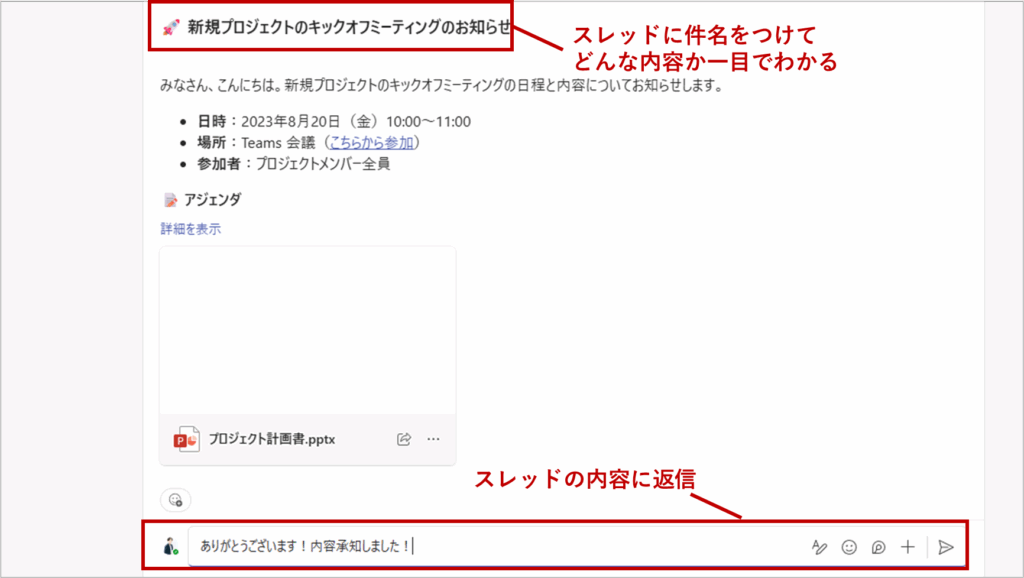
メンション(@)で確実に情報を届けよう
「この情報、Aさんに見てほしいんだけど、気付いてくれるかな…」そんな心配も、メンションを使えば解決です。メッセージ作成時に「@」を入力して相手の名前を選ぶと、その人に通知が届き、見落としを防げます。
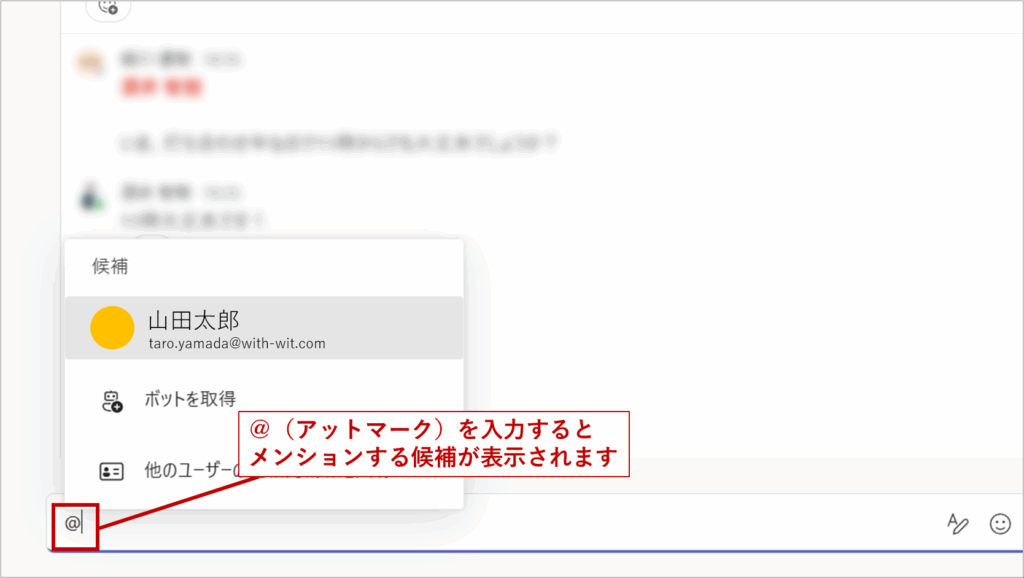
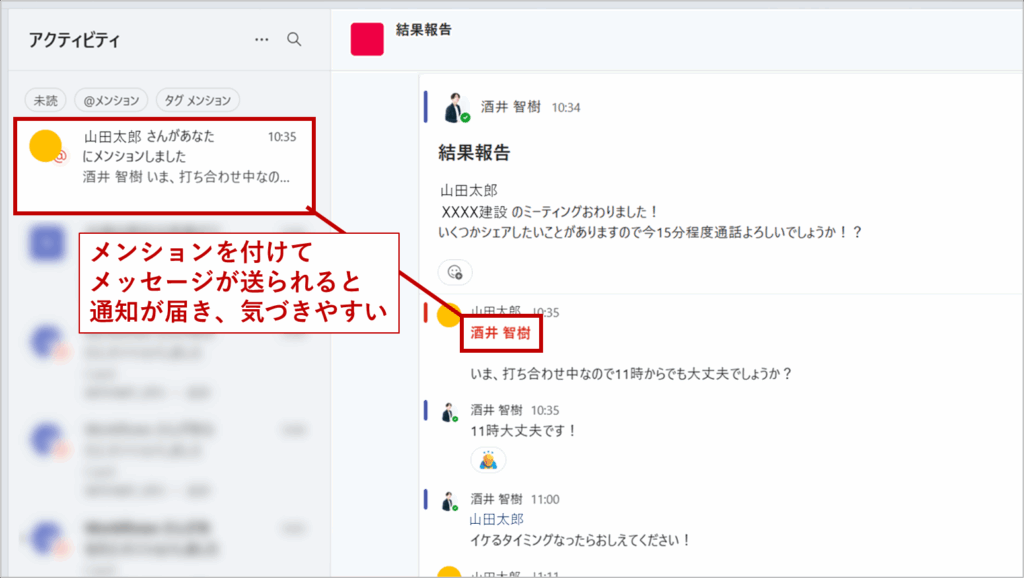
プライベートチャットと「チーム」「チャンネル」の使い分け
Teamsには、大きく分けて以下のコミュニケーションの場があります。これらを使い分けることで、情報の整理がぐっと楽になります。
| プライベートチャット | 特定の個人や少人数での非公開のやり取りに。一時的な相談や、クローズドな連絡に便利です。 |
| 「チーム」 | 部署やプロジェクト、テーマごとに作成する情報共有の拠点です。例えば、「経理部」チーム、「案件管理」チームなど。 |
| 「チャンネル」 | チームの中に作られる、さらに細かい話題ごとの部屋です。例えば、「案件管理」チームの中に「ABC商事」「XYZ商事」「ほげほげカンパニー」といったチャンネルを作成できます。チャンネルごとに情報を整理することで、必要な情報を見つけやすくなります。 |
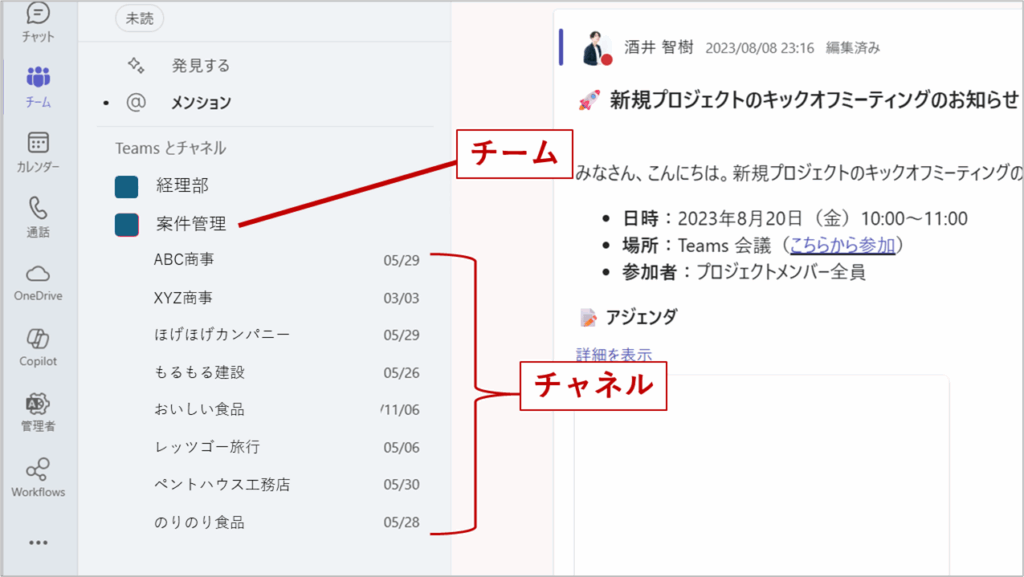
「会議」をもっと効率的に!Teams会議の便利機能
TeamsでのWeb会議は、ただ顔を見て話すだけではありません。これらの機能を活用すれば、会議の質が格段に向上し、議事録作成の手間も削減できます。
画面共有とホワイトボードで「伝わる会議」に
資料を見せながら説明したい時や、アイデアを出し合って図に書きたい時、Teams会議の画面共有やホワイトボード機能が役立ちます。参加者全員で同じ資料を見たり、自由に書き込みながら議論を深められます。
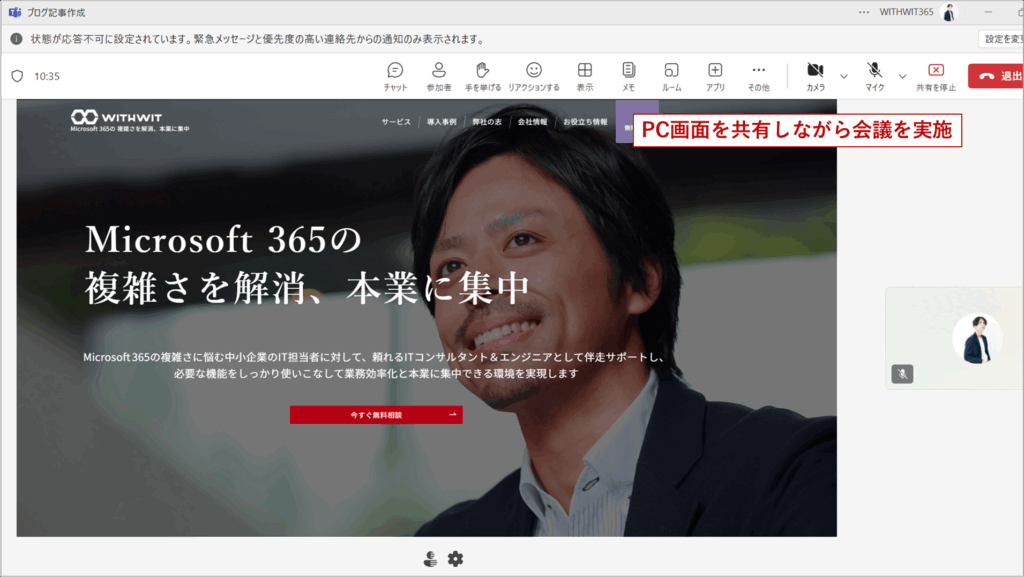
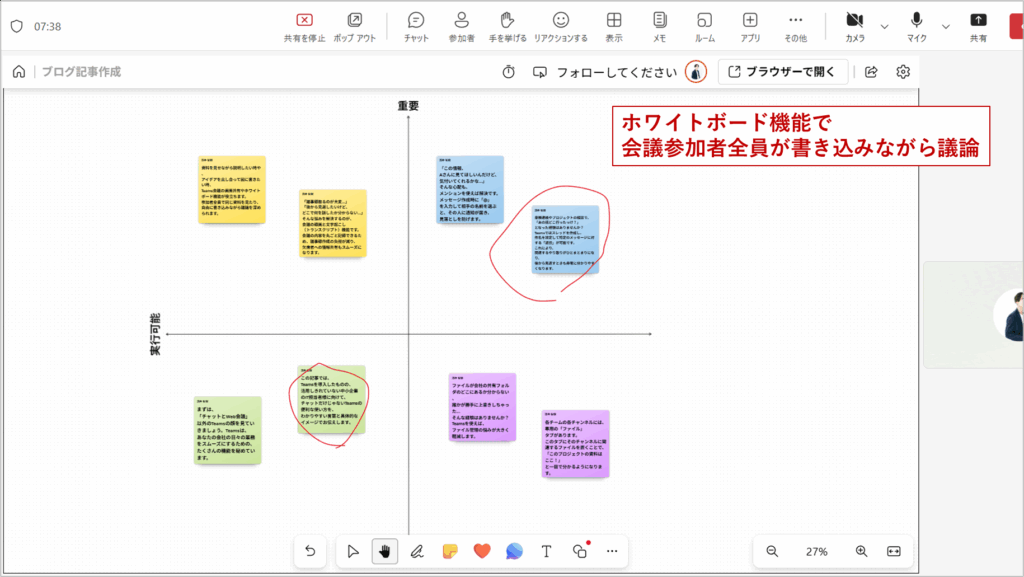
会議の録画とAI議事録で「議事録作成を劇的に効率化」
「議事録取るのが大変…」「後から見返したいけど、どこで何を話したか分からない…」そんな悩みをTeamsの会議録画とAI議事録機能が解決します。
Teams会議を録画すると、会議の内容が動画として保存されるだけでなく、AIが音声を認識して自動的に文字起こし(トランスクリプト)してくれます。これにより、発言内容を後からテキストで確認できるため、聞き逃しを防ぎ、重要なポイントを把握しやすくなります。
さらに、この文字起こしデータから、自動的に議事録を作成する機能も搭載されています(※Teams PremiumやMicrosoft 365 Copilotといったライセンスが必要)。発言者、発言時間などが自動的に記録され、手動で議事録を作成する手間が大幅に削減されます。
録画された会議と自動生成された議事録があれば、議事録作成の負担が減るだけでなく、欠席者への情報共有もスムーズになります。
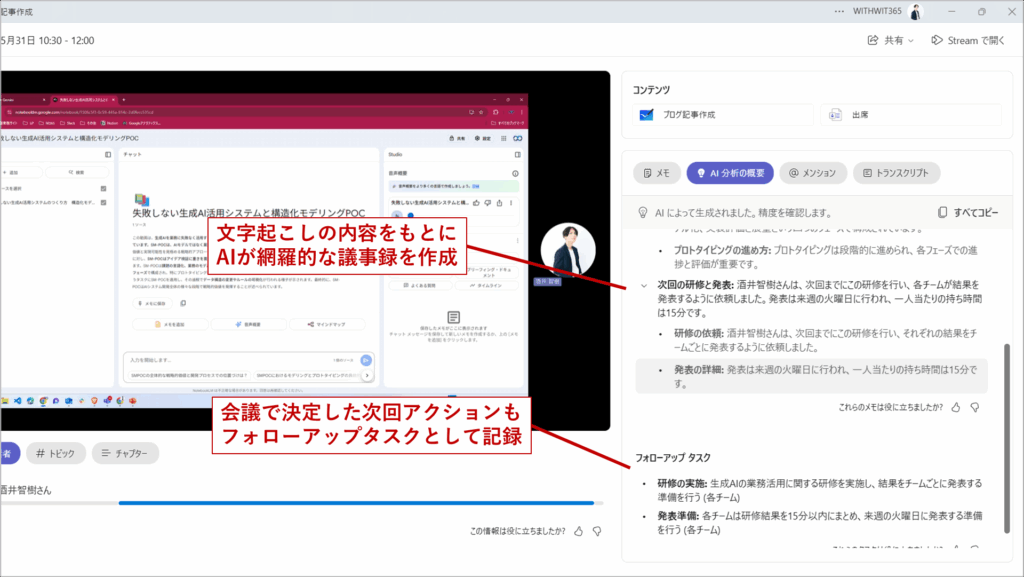
「ファイル共有」はもう迷子にならない!Teamsのファイル管理術
ファイルが会社の共有フォルダのどこにあるか分からない、誰かが勝手に上書きしちゃった…そんな経験はありませんか? Teamsを使えば、ファイル管理の悩みが大きく軽減します。
チャンネルごとの「ファイル」タブを活用する
各チームの各チャンネルには、専用の「ファイル」タブがあります。このタブにそのチャンネルに関連するファイルを置くことで、「このプロジェクトの資料はここ!」と一目で分かるようになります。
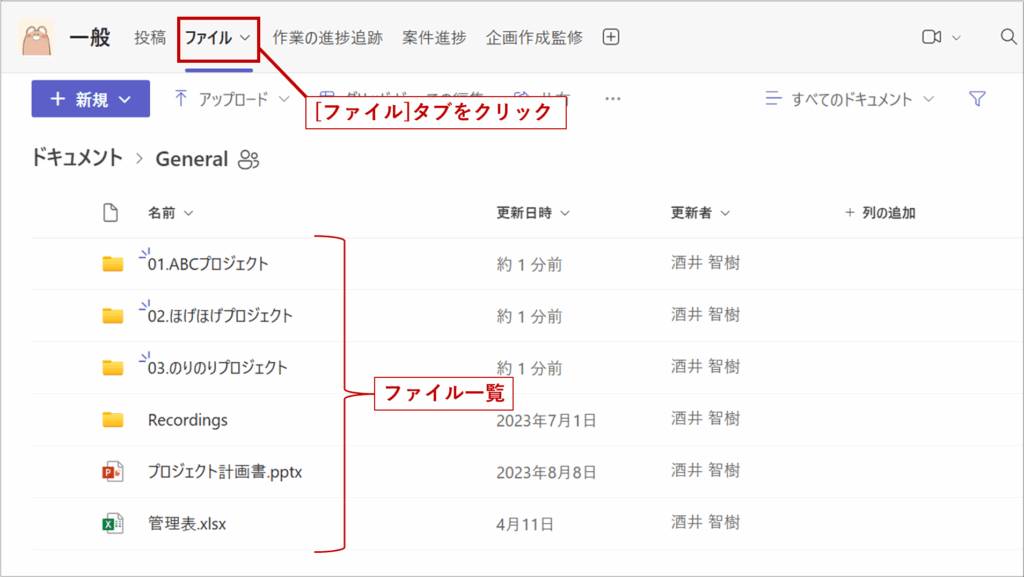
みんなで同時に作業できる!共同編集のメリット
Word、Excel、PowerPointなどのOfficeファイルは、Teams上で複数人が同時に編集できます。「資料作成のためにAさんが作業終わるまで待つ…」なんてことはもうありません。リアルタイムでみんなで協力して、効率的に資料を作成できます。
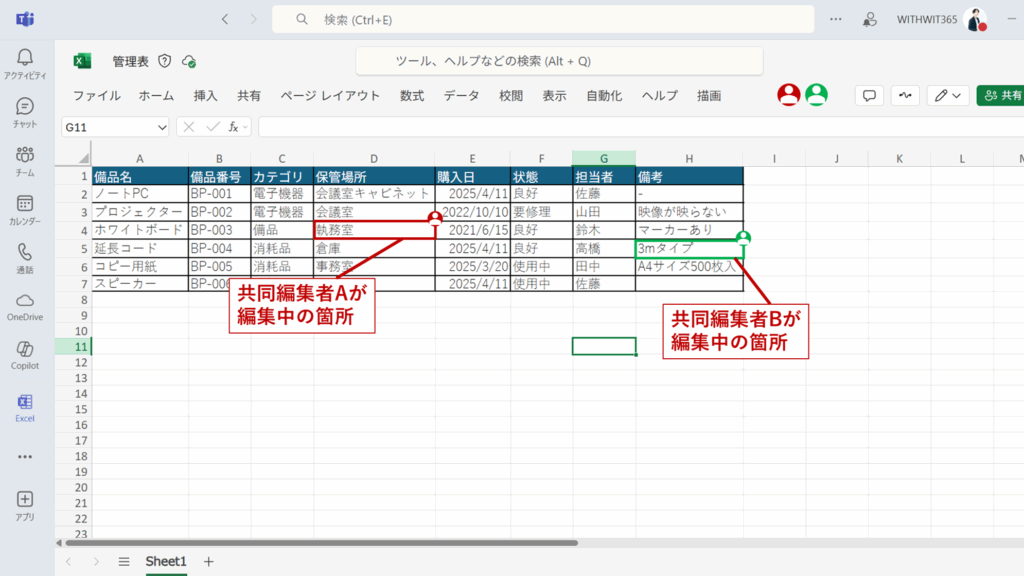
バージョン管理と復元機能で「安心」を確保
「あれ、前のバージョンどこだっけ?」「間違えて上書きしちゃった!」こんな時でも大丈夫。Teamsのファイル機能は、ファイルのバージョン履歴を自動で保存してくれます。いつでも過去のバージョンに戻したり、削除してしまったファイルを復元したりできるので、安心して作業に取り組めます。
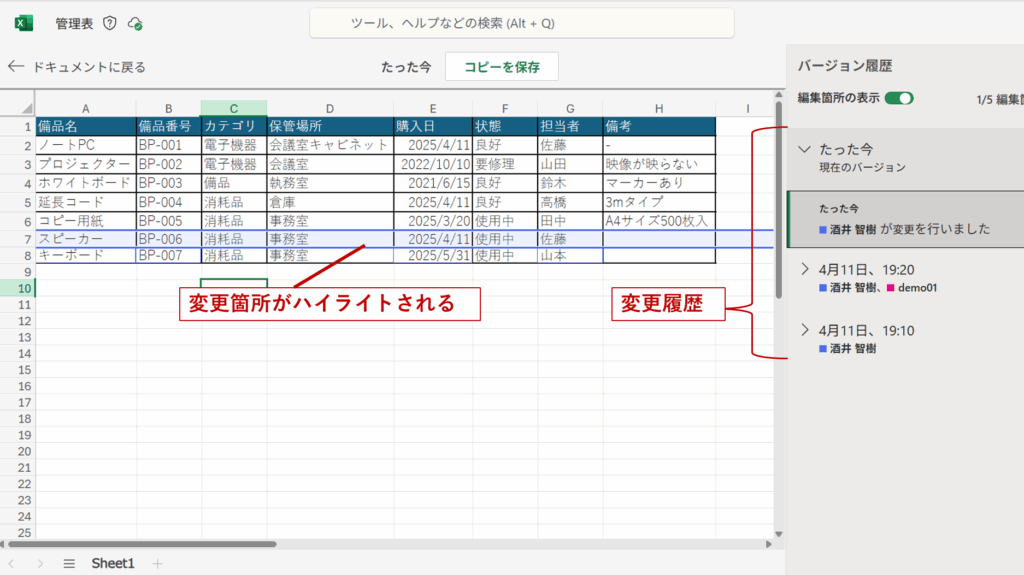
【実践】今日からできる!Teams活用の一歩

いかがでしたか? TeamsにはチャットやWeb会議以外にも、業務効率を上げるための便利な機能がたくさんあることをご理解いただけたかと思います。
「でも、いきなり全部は難しい…」と感じる方もいるかもしれませんね。ご安心ください。まずは今日からできることから始めてみましょう!
まずは「チーム」を作ってみよう
- 部署ごと(例:営業部、総務部)やプロジェクトごと(例:〇〇プロジェクト)に、まずは一つチームを作成してみましょう。
- その中に「連絡事項」「資料共有」「雑談」といったチャンネルを作って、情報を整理する習慣をつけてみてください。
ファイル共有は「チームのファイルタブ」に集約
- とりあえず、プロジェクトや部署で共有しているファイルを、対応するチームのファイルタブにアップロードしてみましょう。
- これで「あのファイルどこ?」という問い合わせが減るはずです。
週に一度、「Teams会議の便利機能」を試す時間を作る
- 定例会議の際に、意識的に「画面共有」を使ってみる。
- 試しに「会議の録画」をしてみる。
- 最初はぎこちなくても、少しずつ試していくことで、慣れてスムーズに使えるようになります。
もし「うちの会社では難しいかも…」と思ったら

ここまで読んで、「Teamsの可能性は分かったけれど、うちの会社に落とし込むのは大変そう…」「もっと全体的にMicrosoft 365を効率的に活用したいけど、何から手をつけて良いか、誰に聞いたら良いか分からない…」
そんな風に感じた方もいらっしゃるかもしれません。
Microsoft 365の活用方法は、会社の規模、業種、業務内容、ITリテラシーによって多種多様です。そのため、貴社に最適な活用方法を見つけ、定着させるには、専門的な知識と経験が必要です。
株式会社WITHWITは、中小企業様のMicrosoft 365利活用を専門にサポートしています。Teamsだけでなく、Microsoft 365全体の機能を最大限に引き出し、貴社の働き方を根本から変えるお手伝いをいたします。
「自社に合った活用方法がわからない」「社員のITリテラシーに不安がある」「導入はしたものの、結局うまく使えていない」といったお悩みをお持ちでしたら、ぜひ一度ご相談ください。
貴社の状況に合わせて、最適な活用ロードマップをご提案させていただきます。

Microsoft 365に関するご相談やお悩みがございましたら、ぜひ株式会社WITHWITまでお気軽にお問い合わせください。
数あるクラウドサービスの中でMicrosoft 365 に特化してきたからこそ導入前から導入後の定着に至るまで、幅広いご相談に対応いたします。



